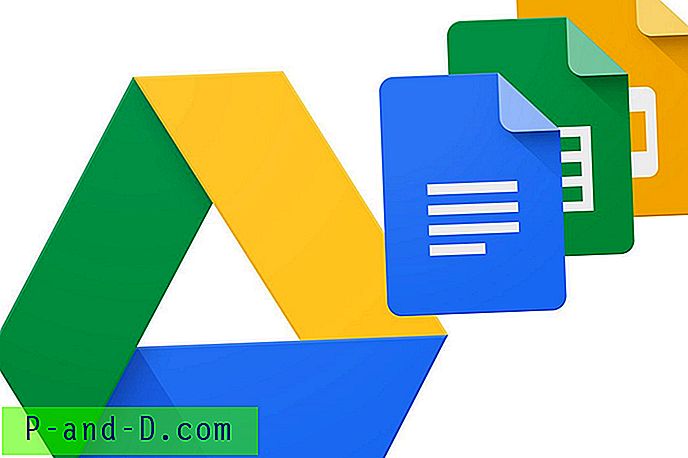Android-systemet er flott når det gjelder bruk av Apps og nyt sømløs smarttelefonopplevelse. Mange ganger kan du få irriterende meldinger mens du installerer apper på enheten din, spesielt apper fra 'ukjente kilder'. En slik melding er 'App Not Installed' eller 'Application not Installed'. Og det er en vanlig problemstilling som Android KitKat, Lollipop, Marshmallow etc.
Når du prøver å installere en app som er inkompatibel med enhets OS og programvare, kan det hende at appen ikke blir installert. Dermed gir du feilmeldingen App Not Installed. Det er hovedsakelig 4 mulige årsaker til feilen i installasjonen.
- App-byggingen kan ha ødelagt eller noen av kjernefilene har blitt endret bevisst eller uvitende.
- Android Manifest er settet med tillatelser som har mange tillatelser der det kan oppstå en feil.
- Gradle file - Problemet kan være i selve filen. Bare sjekk at minimum SDK-versjonen passer for enheten din.
- Installering av en app som ikke er signert, kan også føre til denne feilen.
Metoder for å fikse appen ikke er installert feil
Her er de beste løsningene for å fikse appen ikke installert feil på Android OS.
1. Endre appkoder
Du kan gjøre noen endringer i versjonskoden eller SDK for å gjøre det. Denne metoden fungerer også på Firestick og Fire TV.
Trinn 1. Last ned APK Editor-appen fra Google Play Store.
Trinn 2. Nå åpner APK Editor App og klikker på ” Select APK from APP” eller “Select a Apk File”

APK Editor
Trinn 5. Se nå etter appen og klikk på “vanlig redigering”.
Trinn 6: Her endrer du Installer plassering til et hvilket som helst annet alternativ som gjelder for enheten din.
* Du kan også endre versjonskoden til appen til alle eldre som støttes av enheten din. (* Hvis posisjonsendring ikke fungerer)
Trinn 7. Bruk endringene i APK Editor App.
Trinn 8. Avinstaller alle lignende forhåndsinstallerte apper og installer den endrede appen fra APK Editor.
2. Appbunter APK
Hvis APK-filen er delt opp i appbunter ' App Not Installed ', er feilen du vil møte hvis du prøver å installere APK. Forsikre deg om at filen ikke er delt APK-appbunke. Hvis det er en pakke enn du trenger å installere den ved hjelp av et delt installasjonsprogram. Google introduserte en ny måte å distribuere Android-apper som heter appbunter. Mens de vanlige appene inneholder alle nødvendige ressurser som skjermstørrelse, manifest, XML, Config og arkitektur i en enkelt APK.
Appbuntene inkluderer bare komponentene som den spesifikke enheten din trenger, organisert i delte APK-er. Selv om appbunter er med på å spare lagringsplass og databruk, er de ikke APK-filer i én størrelse. Du må bruke et delt APK-installasjonsprogram for å installere appbunter.

Enkelt sagt er APK delt i forskjellige APK-er som inkluderer Base.APK, Config-Archi.APK og andre filer som bare kan installeres ved å bruke et tredjeparts delt installasjonsprogram. Hvis du direkte prøver å installere APK, vil du se feilen 'App notinstalled'.
Merk: Forsikre deg om at du har installert alle APK-filene som er nødvendige for å installere appen ved å bruke Split APK Installer.
Her er trinnene for å installere appbunter splittet APK-fil ved hjelp av et eksempel.
Trinn 1. Last ned alle APK-filene, dvs. Base APK, Config Archi APK eller en annen APK-fil hvis oppført.
Trinn 2. Last ned og installer Split APK fra Play Store nå.
Trinn 3. Klikk på Installer APK-knappen.
Trinn 4. Finn filene, og velg alle filene. 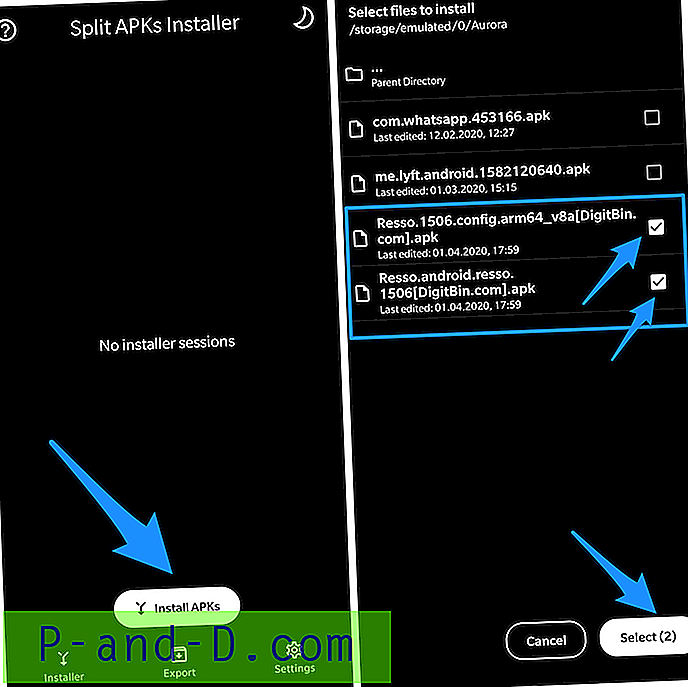
Trinn 5. Klikk nå på Velg.
Trinn 6. Nå vil du ha en installasjonsboks, klikk på Installer og gjort!
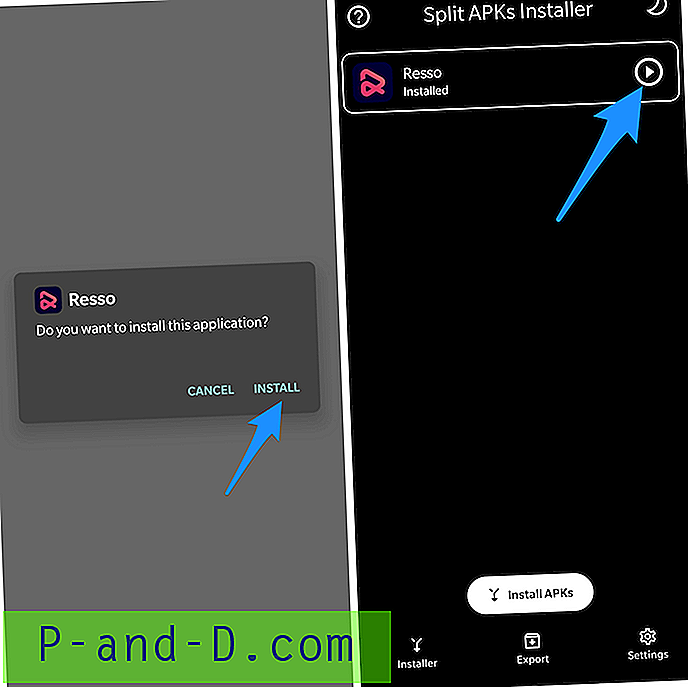
3. Signer den usignerte appen
- Last først ned og installer Z ipSigner fra Google Play Store.
- Start appen.
- Du vil se appens instrumentbord. Du vil se instrumentbordet,
- Nå, trykk på Velg input / output og finn apk-filen
- Trykk deretter på ' Sign the file '.
- La prosessen være ferdig, og installer deretter den signerte apk.
4. Tilbakestill all appinnstillingen
- Gå til Innstillinger på Android-enheten din.
- Åpne Apps eller Apps manager.
- se etter alle apper.
- Trykk på menyikonet.
- Klikk på 'Reset App Preferences'.

5. Unngå installasjon fra SD-kort
Hvis APK lastes ned, eller hvis du prøver å installere den fra en ekstern montering enn i mange tilfeller, ville det ikke være mulig på grunn av forurensning av filen. Installasjonsprogrammet kan ikke pakke pakken helt fra montert lagring.
Den beste løsningen, i dette tilfellet, er å laste ned APK til den interne lagringen og prøve å installere appen. Installasjonsprogrammet for mobilenheter vil godta filene uten feil.
6. Bruk en eldre versjon av appen
Enhver siste versjon av appen støtter muligens ikke enheten din på grunn av systembegrensninger. Bare last ned alle eldre versjoner av appen. Hvis dette fungerer, er ikke enheten din i stand til å lese den nyeste APK-en.
7. Fjern data og hurtigbuffer for pakkeinstallatøren
- Åpne innstillingen på Android-enheten din.
- Se etter alternativet kalt Apps eller Administrer apper, og trykk på det.
- Se etter Package Installer- appen under systemapper
- Du finner to alternativer for Clear data og Clear cache. ( For Android Marshmallow 6.0-brukere se etter alternativ Lagring for å tømme data og hurtigbuffer)
- Fjern data og hurtigbuffer for å løse problemet.
8. Tillat apper fra ukjente kilder
Dette er det vanligste problemet som kan forårsake feilen på mobil eller nettbrett.
Gå til Innstillinger → Sikkerhet → Ukjente kilder . Aktiver ukjente kilder. Og prøv deretter å installere App.
9. For rotenheter
Hvis du har en forankret telefon, øker suksessraten mange.
- Last ned og åpne hvilken som helst root explorer-app på den forankrede enheten din.
- Kopier Apk og gå til system> app og gi tillatelser til appen.
- Du vil se app installert på enheten din.
Bruker Lucky Patcher
- Last ned, installer og åpne Lucky Patcher (Google Søk for å laste ned fil)
- Trykk på alternativet Verktøykasse
- Klikk Patch for å Android
- Sjekk “Signaturverifiseringsstatus alltid sant” og “Deaktiver apk Signaturverifisering” og bruk.
- Start enheten på nytt hvis den ikke startes automatisk på nytt.
10. Fjern lagring / sett bane
Tøm litt lagringsplass på enheten. Forsikre deg om at SD-kortet er riktig montert hvis filen ligger i SD-kort.
Jeg anbefaler også å laste ned filen i intern lagring, da nedlasting av noen typer APK-filer i ekstern lagring av og til kan forårsake problemer på grunn av feil lest av pakkeinstallatøren av Android OS.
Last ned filen fra en hvilken som helst annen kilde i tilfelle selve filen er ødelagt.
11. Andre diverse reparasjoner
- Slett .android_secure / smdl2tmpl.asec- filen fra SD-kortet.
- Start telefonen på nytt og ta batteriet til og med hvis mulig.
- Avinstaller alle tidligere versjoner av appen eller appene med samme likhet som for øyeblikket er installert på enheten din.
- Fjern SD-kortet, og koble heller ikke enheten til en PC mens du installerer apk.
- Frigjør litt plass, avinstaller unødvendige apper.

Se denne videoen på YouTube
Abonner på YouTube
Merk og konklusjon: Hvis innlegget ovenfor ikke kunne løse problemet, trenger du litt koding i Android SDK for å sjekke applicatioId Hvis build.gradle filen er unik.
Jeg håper innlegget var nyttig for å løse problemet med App Notinstalled Error. Kommenter nedenfor hvis du trenger hjelp.